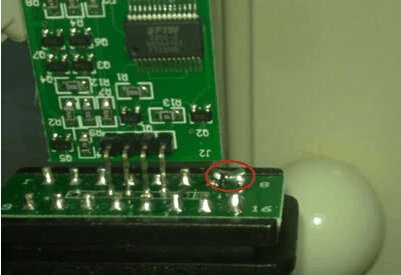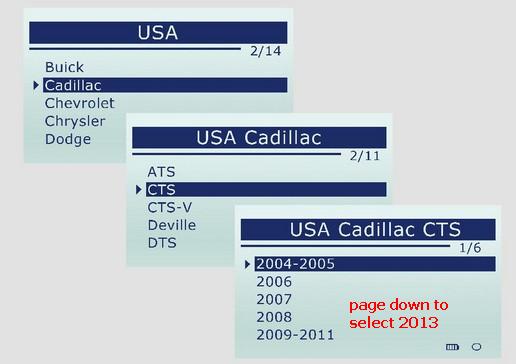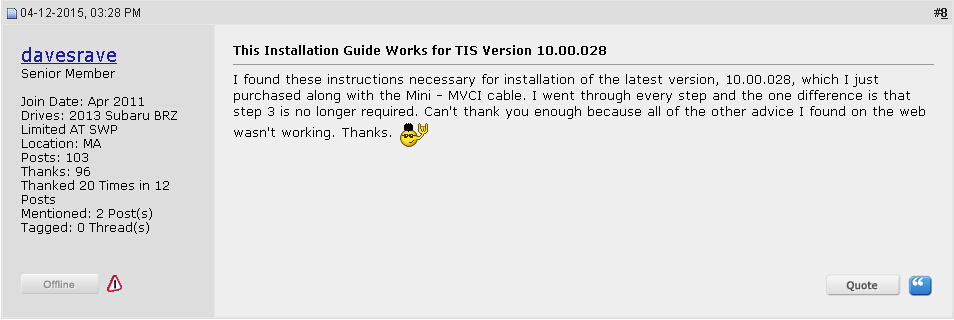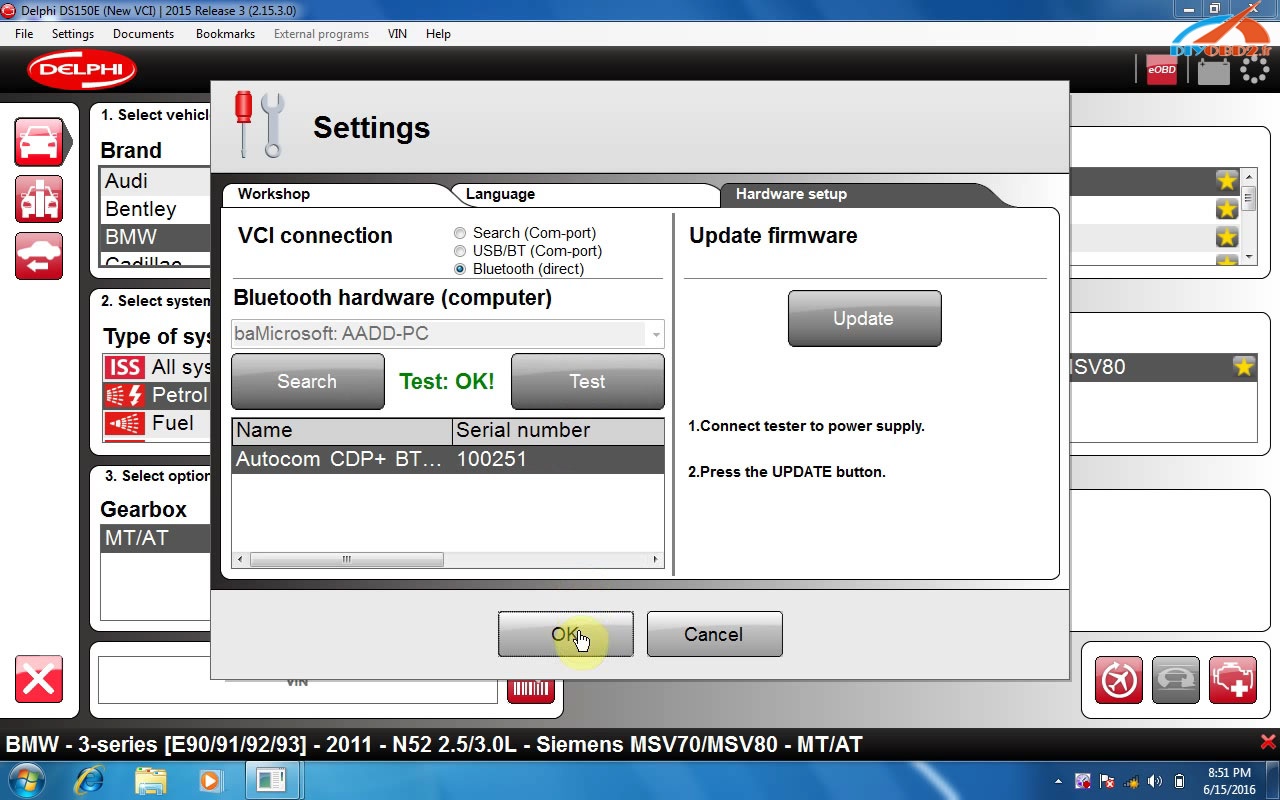Ceci est la preuve espérons idiots instructions d’installation pour INPA avec Windows XP Pro (32 bits) et d’une interface USB 7 modifiée £ Vagcom en dehors d’eBay.
Vous devez sourcer un Vag Com soit avec FTDI FT232RL ou chipsets BL, RL chipset permet puce retournement / allumage détection pour tromper NCS ou encodage SSS
Tout d’abord ouvrir votre interface de £ 7 Vagcom en retirant les vis 4 x Phillips sur elle.
Procurez-vous un fer à souder fine et avec une goutte de soudure, les broches de soudure 7 et 8 ainsi que sur elle et le remettre ensemble.
Je l’ai utilisé cette méthode d’installation sans faute sur les charges des machines maintenant et pas eu à modifier les paramètres de registre ou quoi que ce soit, il a travaillé première fois tous les temps de cette façon.
Il ya un mythe que vous avez à utiliser le port COM 1 avec INPA, cela est cordonniers totaux! vous pouvez utiliser un numéro de port COM que vous voulez tant que la sélection de port de fichier INPA OBD.ini correspond à votre paramètre de port COM réel sur l’interface vagcom vous avez défini ..
Premières choses à faire est de télécharger la version de 326MB de BMW INPA partir d’un site torrent ou partout où vous pouvez l’obtenir (PM moi si vous voulez une bonne version de travail connu pour télécharger je l’ai téléchargé avec les pilotes FDTI et ce guide d’instructions à un fichier dump) et l’extraire dans un dossier sur votre machine …
vous pouvez aussi avoir besoin de télécharger le FDTI VCP (port COM virtuel) Pilote pour Windows XP pour l’interface USB Vagcom du site FDTI, décompressez-le dans un dossier et copiez ce dossier dans le dossier d’installation du logiciel 326MB INPA si vous savez où il est et pour toutes les installations futures …
Virtual Pilotes Port COM
1. Insérez votre câble vagcom OBD-II-USB modifiée dans votre port USB.
Une fois qu’il est détecté par Windows et vous invite pour le conducteur (à ce stade Windows peut trouver les pilotes pour vous en fonction du type de vagcom) pointer vers votre FDTI dossier du pilote VCP dans le dossier INPA si Windows ne parvient pas à trouver les pilotes
Il sera ensuite installer les pilotes (il sera probablement passer par ce processus deux fois il suffit de répéter le processus)
Dans le gestionnaire de périphériques de Windows, vous devriez maintenant voir [Ports COM et LPT] – >> “USB Serial Port (COMx)
clic droit et cliquez sur ce propriétés / paramètres de port / avancé.
Au sommet changer votre numéro de port à votre sélection (si vous ne souhaitez pas déplacer ou forcer un dispositif sur COM1 à un autre port, car il est déjà utilisé, il suffit de sélectionner un port inutilisé, habituellement COM2 est utilisé) rappelez-vous juste votre sélection de port pour l’INPA \ install.
Maintenant changer la transmission et recevoir les paramètres dans le menu déroulant des boîtes à 2048 pour transmettre et recevoir.
Maintenant, changez le paramètre 16-1 latence.
OK, les modifications et quitter.
Le câble USB de vagcom est maintenant mis en place.
2. Toujours utiliser MÊME port USB à partir de maintenant.
3. Installation INPA
Copiez et collez votre dossier d’installation du logiciel téléchargé complète INPA à votre lecteur C.
Dans vos dossiers de l’INPA cliquez programmisation configuration puis double clic.
Il devrait par défaut à l’anglais de manière OK présent.
Cliquez sur suivant jusqu’à ce que vous arrivez à la sélection pour le logiciel à installer.
Cochez ou décochez les options dans les boîtes, mais comme un expert sélectionnez INPA, Ediabas et NCS minimum si vous le voulez.
Cliquez sur suivant, vous serez invité à sauvegarder et restaurer (je refusai, décochée la case et sauté tout)
Assurez-vous que le lancement rapide et les icônes du bureau sont cochées.
Cliquez sur Suivant.
Maintenant, sélectionnez STD-OBD menu déroulant (qui devrait être par défaut).
Cliquez sur Suivant.
Maintenant, sélectionnez le numéro de port COM que vous avez sélectionné précédemment à partir de la liste déroulante et cochez la case USB adaptateur série.
Cliquez sur Suivant et installer (si elle demander sauvegarde et de récupération suffit de cliquer passez à ces invites si vous le souhaitez)
Terminer l’installation
Reboot
Maintenant, allez à C / Ediabas / matériel / OBD / OBDsetup.exe
Double-cliquez OBD setup.exe
Si tout va bien, vous devriez obtenir un DOS Black Box avec différents réglages indiqués avec une maison pleine de oks sur eux, vous pouvez obtenir une start disant avertissement au lieu d’un OK si vous avez sélectionné un port COM alternatif simplement l’ignorer)
Appuyez sur une touche pour quitter si la liste est OK.
Reboot
Aller à C / Ediabas / bin ..
Trouvez le fichier OBD.ini ou OBD et double-cliquez
Vos paramètres seront affichés, assurez-vous qu’ils lisent comme ci-dessous
PORT = COM? (votre choix de com entré et configuré plus tôt)
MATÉRIEL = USB
Retry = ON
UBAT = OFF (tapez cette commande manuellement dans cette position)
Quitter et enregistrer
Faites un clic droit et copiez le fichier OBD.ini modifiée et le coller dans votre C / dossier Windows
Maintenant, retournez à l’INPA \ dossier d’installation sur le disque C.
Open C / dossier INPA / REFERENZ / INSTALLER.
Double-cliquez instprog.exe
OK la page d’écriture allemande
Sélectionnez l’anglais et continuer.
À destination la page d’entraînement assurez-vous que lecteur C est sélectionné et continuer.
Maintenant, sélectionnez BMW GROUP RECTIFICATION PROGRAMME Royaume-Uni à partir de la liste et cliquez sur Continuer
Maintenant, sélectionnez les éléments suivants:
Ediabas boîte de mise à jour de la tique
INPA boîte de mise à jour de la tique
NCS tique expert expert boîte complète
cliquez sur continuer
Cochez la case supprimer l’ancien expert NCS
Cliquez sur Installer
vérifiez que C: \ Ediabas \ BIN a été ajouté à la chaîne de chemin dans les variables environnementales (Clic droit sur Poste / propriétés / variables avancés / environnementaux et sélectionnez chemin dans la liste, cliquez sur Modifier vérifier qu’il est là et la sortie sans rien changer)
Ça y est vous devrait être fait et prêt à diagnostiquer
Toujours utiliser le port USB sur votre ordinateur portable MÊME lors de l’utilisation du logiciel
Je ne pense pas que je l’ai omis quoi que ce soit et je ne prends pas le blâme si vous endommagez votre voiture de déconner avec le logiciel INPA et ne pas me PM si vous gâcher les choses avec elle, post sur le forum pour une solution
PS si vous voulez faire recodage avec un expert NCS (très douteux comme son en allemand et impossible), vous devez allumage détection qui vous ne recevez pas un Vagcom mais vous pouvez retourner la puce FDTI (FT232RL chipset) sur l’interface avec le logiciel Mprog à faux de la batterie et de l’allumage de détection de sorte que vous pouvez encoder.